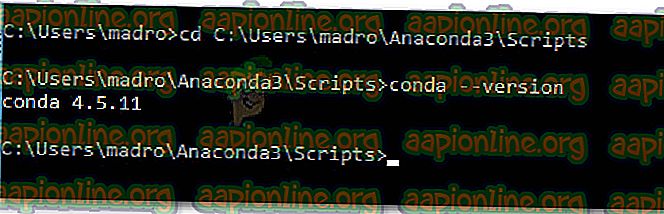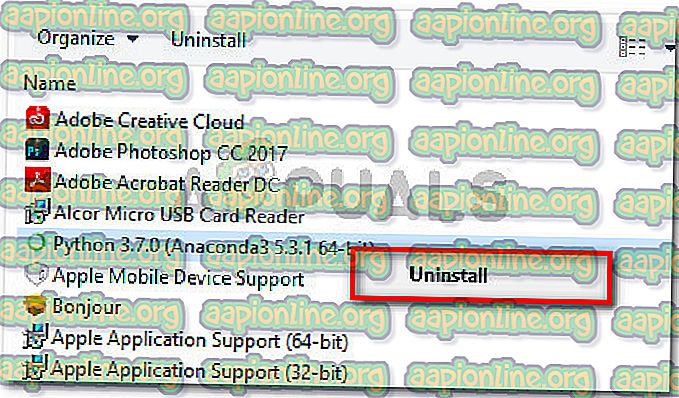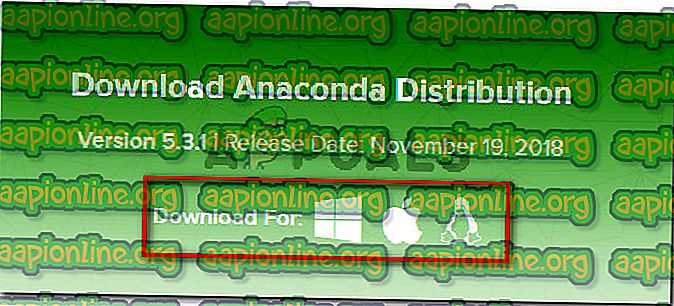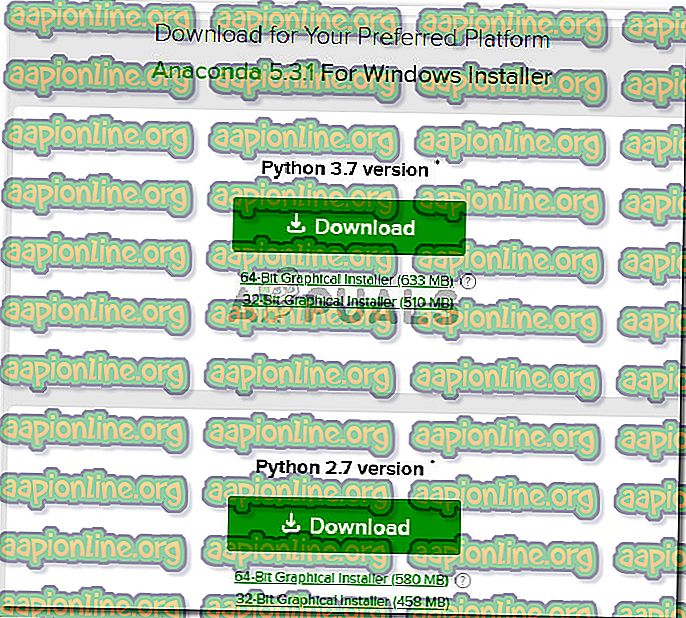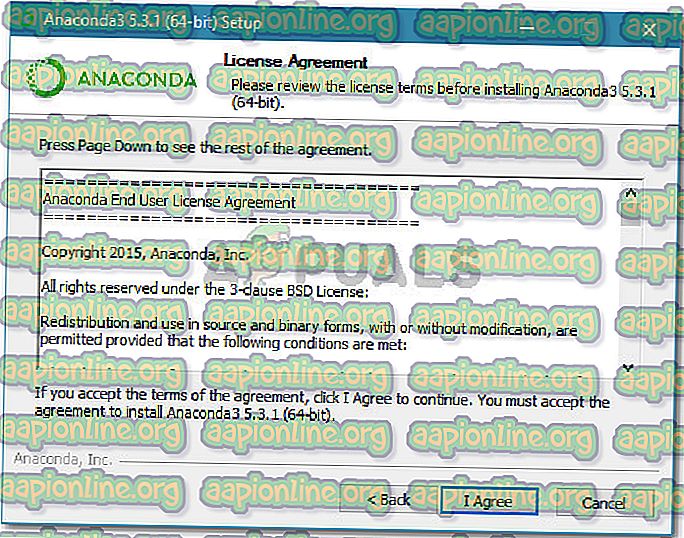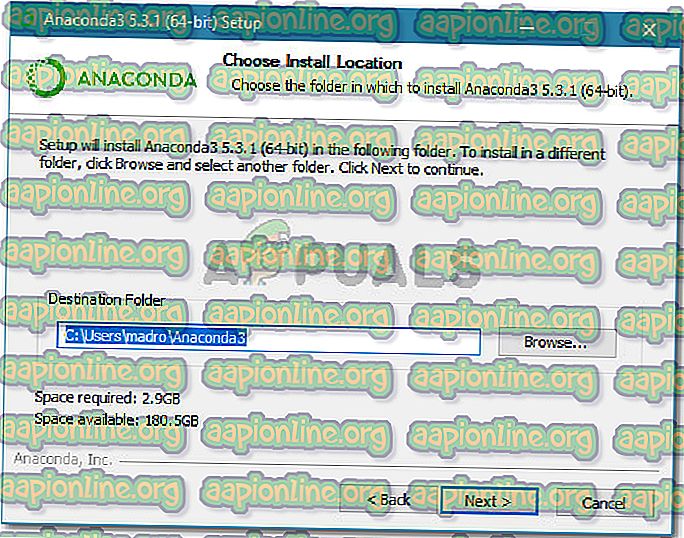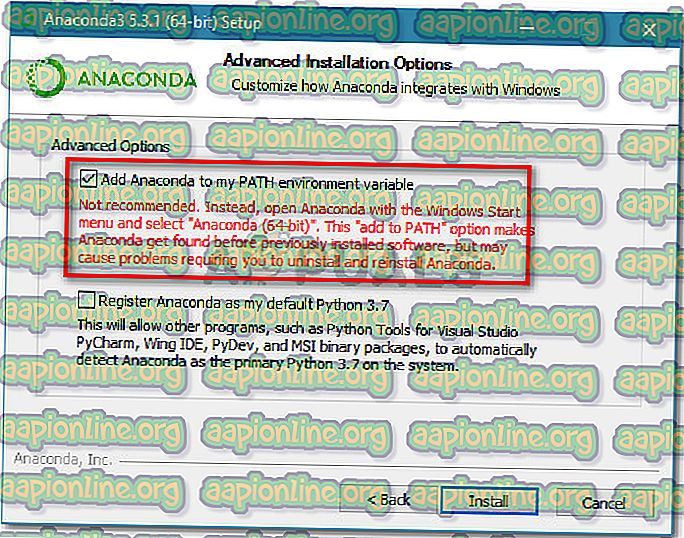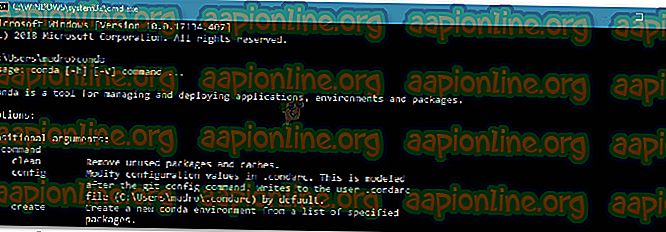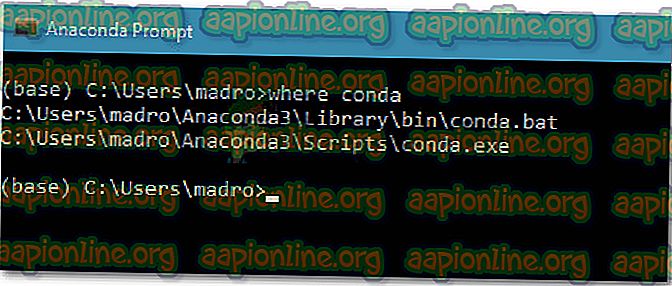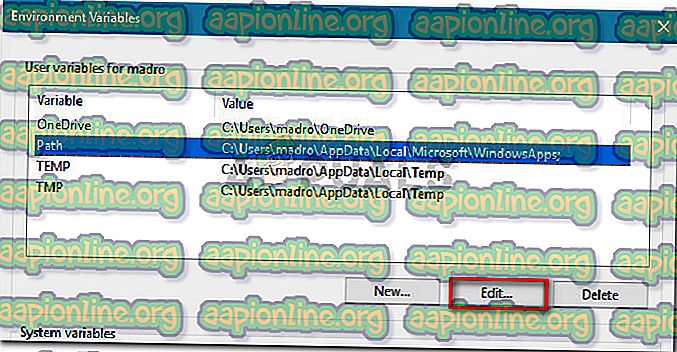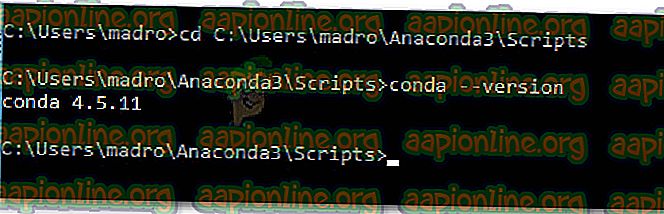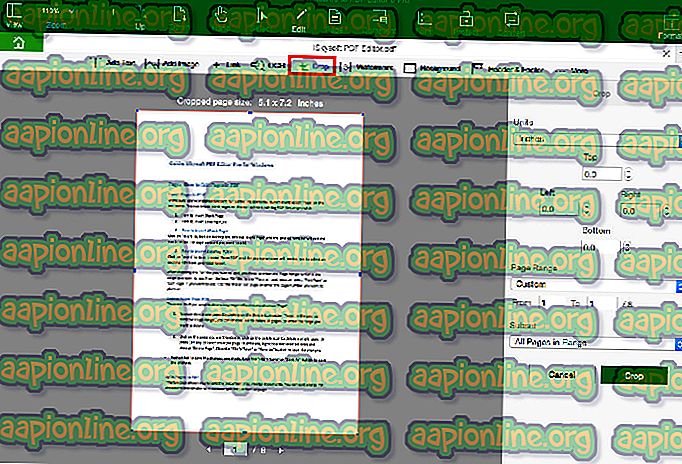Popravek: „conda“ ni prepoznan kot notranji ali zunanji ukaz, operabilni program ali paketna datoteka
Več uporabnikov se srečuje, da „conda ni prepoznan kot notranji ali zunanji ukaz, operacijski program ali paketna datoteka“, ko poskušajo zagnati kateri koli ukaz Anaconda z uporabo ukaznega poziva .

Kaj povzroča, da „conda“ ni prepoznana kot notranja ali zunanja napaka ukaza?
To posebno težavo smo raziskali tako, da smo poskušali ponovno ustvariti napako de na našem računalniku in si ogledali druga uporabniška poročila. Glede na to, kar smo zbrali, obstaja več scenarijev, ki bodo sprožili to sporočilo o napaki:
- Okolje PATH za Condo ni nastavljeno - To je najpogostejši vzrok, da se pojavi to vprašanje. Upoštevajte, da najnovejše izdelave Anaconde ne bodo samodejno dodale Conda na poti do sistemskih spremenljivk, ker lahko povzroči različne težave z drugo programsko opremo.
- Okolje PATH je napačno dodano - Drug priljubljen razlog, da se pojavi ta težava, je napaka uporabnika, ko poskušate ročno dodati spremenljivko PATH okolja.
- Različica Anaconde je starejša od različice Anaconda Navigator - Nekateri uporabniki so poročali, da se napaka po posodobitvi sistema Conda na najnovejšo različico ni več pojavljala.
Če se trudite rešiti to posebno sporočilo o napaki, vam bo v tem članku na voljo izbor preverjenih korakov za odpravljanje težav. Spodaj imate zbirko metod, ki so jih drugi uporabniki v podobni situaciji uporabili za rešitev težave.
Za najboljše rezultate sledite spodaj navedenim metodam. Tako začnete s preizkušanjem najbolj priljubljenih popravkov in se izognete skokom skozi nepotrebne obroče.
1. način: Posodobitev Anakonde na najnovejšo različico
Več uporabnikov je poročalo, da je bila težava rešena in so lahko po posodobitvi sistema Conda na zadnjo različico izvedli ukaze conda znotraj ukazne vrstice.
Kot kaže, lahko to težavo doživite v primeru, da uporabljate novejšo različico Anaconda Navigatorja s starejšo različico Conda. Tu je kratki vodnik, kako lahko to odpravite:
- V spodnjem levem kotu odprite svoj začetni meni in poiščite » anakondo «. Nato kliknite na poziv Anaconda .

- Znotraj programa Anaconda Prompt zaženite naslednje ukaze in pritisnite Enter, da posodobite Conda na najnovejšo različico:
conda posodobitev conda namestite
- Počakajte, da se postopek konča, nato zaprite poziv Anaconda in odprite okno CMD. Poglejte, ali lahko zdaj izvajate ukaze Conda.
Če še vedno naletite na napako »conda ni prepoznana kot notranji ali zunanji ukaz, operabilni program ali paketna datoteka«, premaknite se na naslednji način spodaj.
2. način: Dodajanje Anakonde v spremenljivko okolja PATH med namestitvijo
Najhitrejši način za samodejno rešitev tega problema je, da ponovno namestite Anacondo in uporabite eno napredno možnost, ki bo samodejno vnesla anakondo v spremenljivko okolja PATH. Vendar ne pozabite, da uporaba te metode lahko pomeni, da boste spodbudili določeno aplikacijo v konflikt z vašo namestitvijo Anaconde.
V vsakem primeru, če iščete način za samodejno dodajanje Anaconde v vaše okolje PATH, sledite spodnjim korakom:
Opomba: Če Anaconda ni nameščena v vašem računalniku, preskočite naravnost na korak 3.
- Pritisnite tipko Windows + R, da odprete pogovorno okno Zaženi. Nato vnesite “ appwiz.cpl ” in pritisnite Enter, da odprete Programi in funkcije .

- Znotraj programov in funkcij se pomaknite navzdol po seznamu aplikacij in poiščite distribucijo Anaconda . Nato z desno miškino tipko kliknite in izberite Odstrani, nato sledite pozivom na zaslonu, da ga odstranite iz sistema.
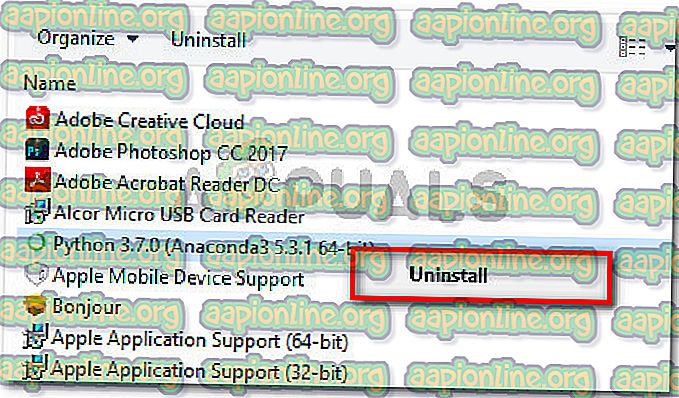
- Obiščite to povezavo ( tukaj ) in prenesite najnovejšo distribucijo Anaconda s klikom na ikono, povezano z vašim operacijskim sistemom.
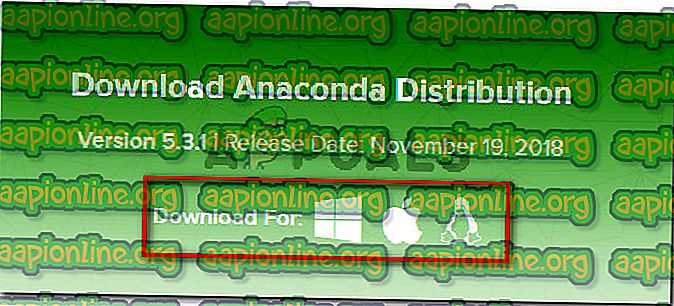
- Izberite ustrezno različico Pythona, ki jo želite uporabiti z Anacondo, s klikom na pripadajoč gumb Prenos .
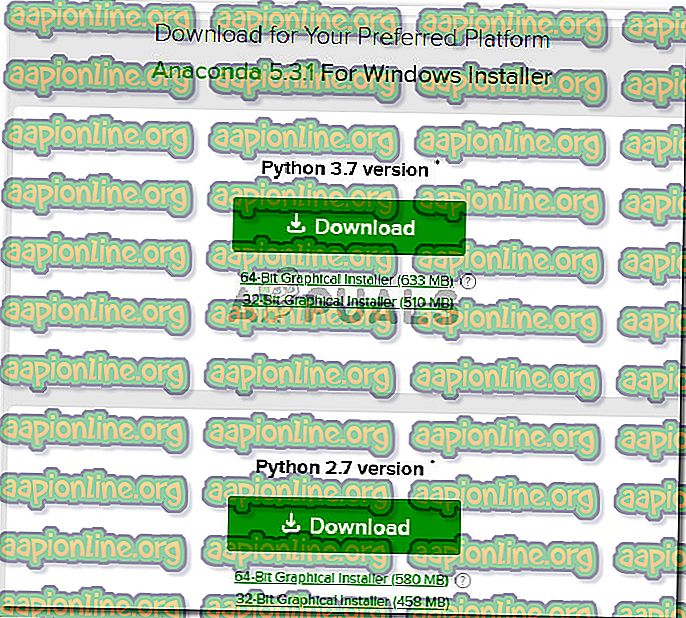
- Odprite izvedljivo namestitev in ob prvem pozivu pritisnite Naprej, nato pa sprejmite licenčno pogodbo .
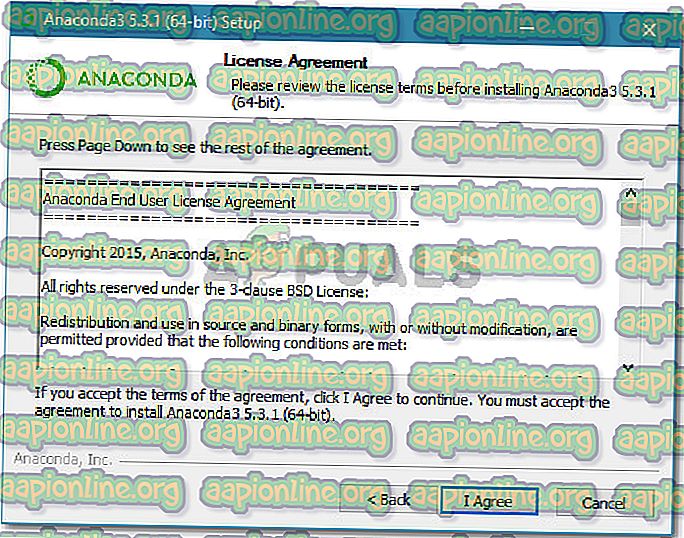
- Izberite vrsto namestitve in še enkrat pritisnite Next .

- Izberite ciljno mapo in znova kliknite gumb Naprej . Toplo priporočamo, da obdržite privzeto lokacijo.
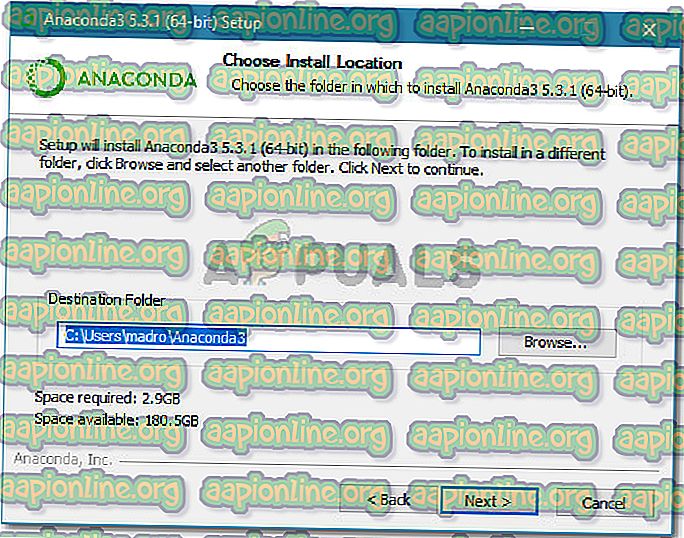
- Ta korak je ključnega pomena. V naprednih možnostih namestitve potrdite polje, povezano z Dodaj anakondo v spremenljivko okolja PATH (pod Napredne možnosti ) in kliknite Namestitev .
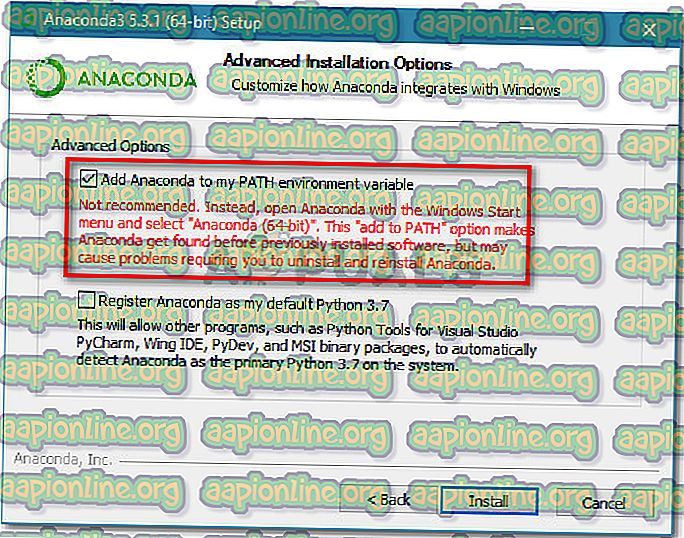
- Ko je namestitev končana, v ukazni poziv vtipkajte “ conda ”. Ne bi smeli več videti napake »conda ni prepoznana kot notranji ali zunanji ukaz, operacijski program ali paketna datoteka« .
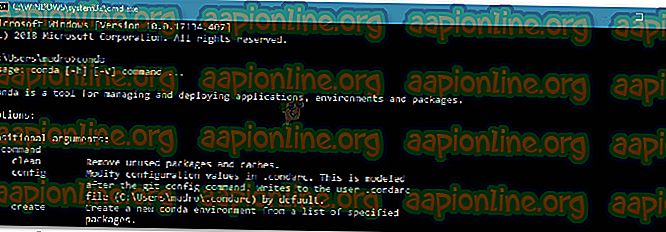
Če ta metoda ni bila učinkovita ali iščete drugačen pristop, ki ne vključuje ponovne namestitve celotne distribucije Anaconda, preidite na naslednji način spodaj.
3. način: Ročno dodajanje poti Conda
Če ne želite izgubljati časa za odstranitev celotne distribucije Anaconda, lahko sami posodobite (ali preverite) spremenljivko okolja, povezano s Condo. Toda preden to storite, je pomembno, da ugotovite natančno lokacijo svoje namestitve Conda.
Sledite spodnjim navodilom za ročno odkrivanje in prilagajanje Conda PATH v okoljskih spremenljivkah:
- Dostopite do začetnega menija (spodnji levi kot) in poiščite » Anaconda prompt «. Nato kliknite na poziv Anaconda in počakajte, da se program odpre.

- Znotraj programa Anaconda Prompt zaženite ta ukaz in pritisnite Enter, da preverite lokacijo Conda:
kjer conda
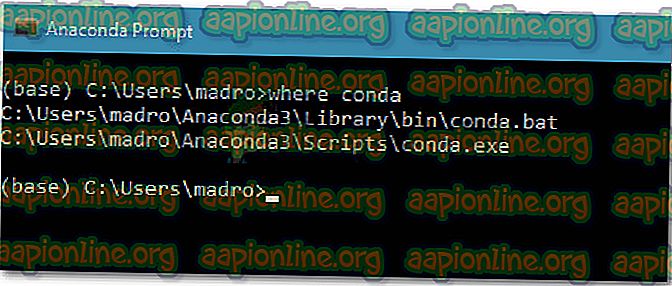
- Kopirajte drugo lokacijo, ki ste jo predhodno prejeli v koraku 2, vendar izključite izvedljivo datoteko. Na primer: C: \ Uporabniki \ madro \ Anaconda3 \ Skripti
- Pritisnite tipko Windows + R, da odprete pogovorno okno Zaženi. Nato vnesite „ sysdm.cpl “ in pritisnite Enter, da odprete zaslon Lastnosti sistema .

- V oknu Lastnosti sistema pojdite na zavihek Napredno in kliknite okoljevarstvene spremenljivke…

- Znotraj spremenljivk Okolje za * YourUser * izberite spremenljivko Pot in kliknite gumb Uredi .
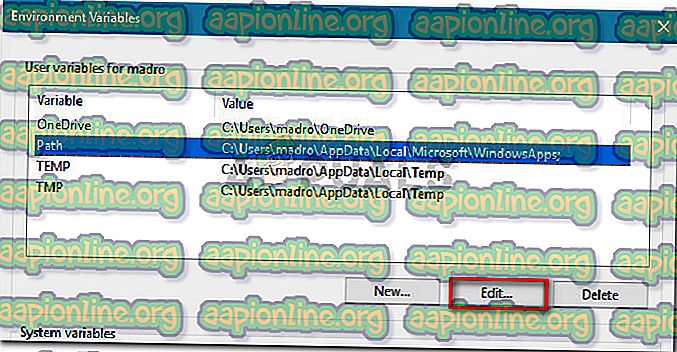
- V oknu spremenljivke urejanja okolja kliknite gumb Novo . Nato dodajte ti dve lokaciji:
C: \ uporabniki \ * vaš uporabnik * \ anakonda3 \ skripte C: \ uporabniki \ * vaš uporabnik * \ anakonda3
Opomba: Upoštevajte, da je * YourUser * le rezervirano mesto. Zamenjajte ga s svojim uporabniškim imenom. Če uporabljate starejšo različico Anakonde, ustrezno spremenite številko različice.
4. način: Zaokrožitev težave brez dodajanja Anakonde v okolico
Če se želite izogniti dodajanju poti Anakonde v spremenljivke Okolje, lahko vtipkate ukaze Conda, ne da bi prišlo do napake »conda ni prepoznana kot notranji ali zunanji ukaz, operacijski program ali paketna datoteka« z ukaznim pozivom za pomikanje do mape namestitev najprej.
Vendar ne pozabite, da to ni zelo praktično, saj boste morali postopek ponoviti vsakič, ko odprete nov ukazni poziv.
Če se odločite zaobiti napako tako, da v okno CMD dodate pot Anakonde, je treba narediti naslednje:
- Pritisnite tipko Windows + R, da odprete pogovorno okno Zaženi. Nato vnesite " cmd " in pritisnite Enter, da odprete pogovorno okno Zaženi .

- Znotraj okna CMD vnesite CD, ki mu sledi pot do namestitve mape Anaconda. Če Anaconde niste namestili na podobno mesto, bi moral biti nekaj podobnega:
CD C: \ Uporabniki \ * Vaš uporabnik * \ Anaconda3 \ Skripti
- Zaženite ukaz in preizkusite Anacondo in preverite, ali deluje pravilno v ukaznem pozivu. Uporabite lahko ta ukaz:
conda - pretvorba